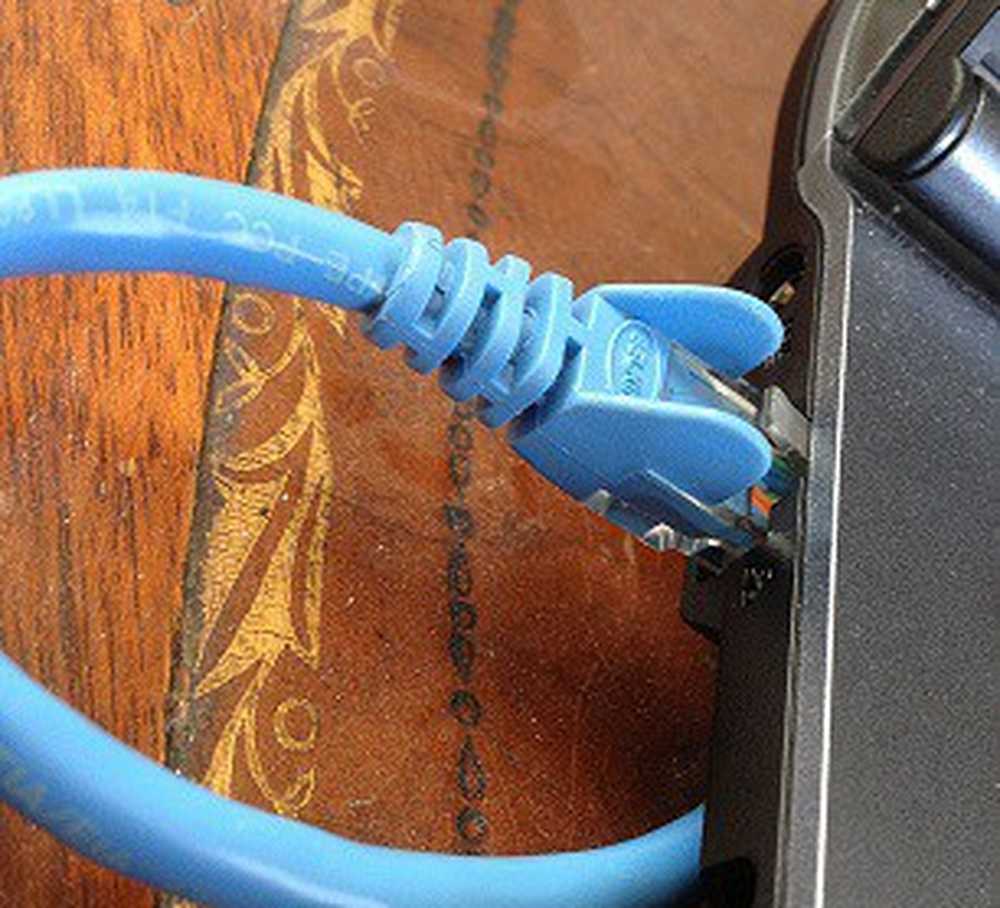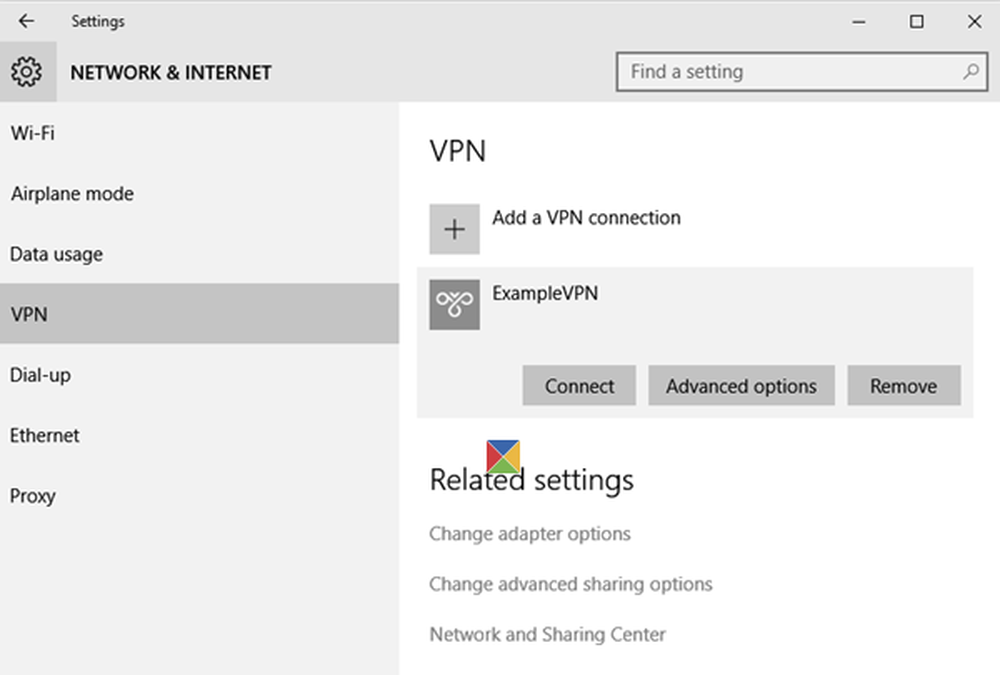Come impostare il segnale dell'app chat crittografata sullo smartphone

Signal è un'app di chat gratuita, estremamente simile a WhatsApp. La differenza è che non è di proprietà di una società for-profit, e ogni messaggio e telefonata che fai è fortemente crittografato. Anche il segnale non tiene traccia, quindi se il governo ha contattato i tuoi registri telefonici, non ci sarebbe nulla da dare loro.
Imposta il segnale sul tuo smartphone per conversazioni più sicure
C'è una debolezza intrinseca con Signal. Per usarlo, devi rivelare il tuo numero di telefono all'altro chiamante. Devi essere nei contatti telefonici di Signal per trovarti. Ciò rende l'anonimato piuttosto difficile e potrebbe richiedere a qualcuno di ottenere una SIM completamente nuova solo per Signal.
Una soluzione migliore sarebbe quella di legare l'account Signal a un indirizzo email usa e getta. Ma adesso, devi lavorare con quello che ti danno. Qual è un numero di telefono per un conto Signal alla volta.
Scarica le app

Installa su Windows o Mac (c'è una versione per Linux ma riguarda uno script, quindi vai al sito web di Signal per quello). A quel link ci sono anche le versioni per iOS e Android. Scarica e installa il programma Signal sul desktop e sullo smartphone.
Apri l'app per smartphone e Registra il tuo numero di telefono

Il prossimo passo prevede l'apertura dell'app per smartphone installata e la registrazione del proprio numero di telefono con i server Signal. Aggiungi il tuo numero di telefono (incluso il prefisso internazionale) e fai clic su "Attiva dispositivo“.
Avrai quindi la possibilità di scegliere un SMS o una telefonata automatica per assicurarti di avere effettivamente questo numero. Se sul tuo telefono è installato un SMS e un segnale, riceve subito gli SMS in arrivo e si attiva. Se si tratta di un codice tramite una chiamata automatica, è necessario inserire il codice manualmente.
Dai il permesso al segnale di guardare i tuoi contatti

Per vedere chi sta già utilizzando i tuoi contatti in Signal, l'app deve controllare l'elenco dei tuoi contatti. Quindi chiederà il permesso. Verrà quindi visualizzato chi ha un account Signal e li aggiungerà all'elenco delle chat del segnale.
Collega il segnale del tuo desktop al segnale del tuo smartphone

Ora vai al tuo smartphone Impostazioni del segnale e vai a Dispositivi collegati-> Collega nuovo dispositivo. Questo aprirà uno scanner di codici QR. Ora apri il tuo segnale desktop e ti darà un codice QR da scansionare. Scannerizza il codice con lo scanner QR del tuo smartphone e ora i due dispositivi saranno collegati.
Ciò significa che puoi inviare e rispondere ai messaggi utilizzando la tastiera e tutti i messaggi sincronizzati su dispositivi collegati.
Impostazioni dello smartphone

Ora che abbiamo installato e avviato l'app, diamo un'occhiata alle funzioni dello smartphone. Ho un iPhone ma le funzionalità saranno le stesse nella versione Android.
Ci sono solo due sezioni nelle impostazioni degne di nota: la sezione Privacy e la sezione Notifiche. Il resto è praticamente vanigliato e diretto.
Sezione sulla privacy

bloccato
Questo non è niente di complicato. Solo la tua lista standard per bloccare i chiamanti fastidiosi (e sbloccarli in seguito, se lo desideri).
Leggi le ricevute
Se è abilitato, dirà all'inizio di una conversazione chat qualcosa come "Visto l'ultima volta ieri alle 20.00". Potresti non voler vedere nessuno quando eri online, o che hai visto il loro messaggio ma non hai risposto. Quindi puoi disattivarlo.
Essere consapevoli però che funziona in entrambi i modi. Se le persone non riescono a vedere i tuoi movimenti online, non puoi nemmeno vederli. chi ha detto che la vita è giusta? Non me.
Blocco schermo
Come dice lo screenshot, questo apre il segnale usando Face ID, Touch ID o codice di accesso iOS. Ho scoperto solo ora che è stato disattivato per me, ma lo rivenderò proprio adesso. Poi di nuovo, se un utente malintenzionato conosce già il mio codice d'accesso iOS, doverlo inserire di nuovo per Signal è un po 'inutile. Decisioni decisioni… .
Abilita sicurezza schermo
Lo switcher dell'app è quando fai doppio clic sul pulsante Home su iOS per vedere le anteprime delle tue app aperte. Abilitando questo, non sarai in grado di vedere un'anteprima della tua app Signal aperta. Invece, mostrerà semplicemente la schermata blu con il logo Signal.

Chiamate di rilancio sempre
Se non si desidera rivelare l'indirizzo IP del dispositivo al chiamante, è possibile attivarlo per reindirizzare le chiamate tramite i server di segnale. È un po 'come una rete privata virtuale in quanto offusca la tua vera posizione.
Mostra le chiamate nei recenti
Quando arriva una chiamata nel telefono, appare nell'elenco delle chiamate recenti. L'abilitazione di questa funzione in Segnale includerà anche le chiamate di segnale in Recenti. Si consiglia di tenerlo spento per nascondere con chi si sta comunicando.
Blocco registrazione
Se qualcuno ha accesso al numero di telefono che hai registrato con Signal, in teoria potrebbe disattivarti, attivare il proprio account Signal con quel numero e intercettare i tuoi messaggi.
Attivando il Blocco registrazione, impedisce a qualcuno di farlo senza prima inserire il codice PIN.
Cancella cronologia conversazioni
Come descritto. Cancella la cronologia delle conversazioni da tutti i tuoi dispositivi collegati. È bello farlo regolarmente. Sfortunatamente, non c'è modo di ottenere il segnale per automatizzare questo processo (ancora).
Sezione di notifica

C'è una sola impostazione in questa sezione che merita di essere menzionata. Questo è "Contenuto delle notifiche".
Qui è dove si specifica ciò che si desidera visualizzare sullo schermo del telefono quando c'è un messaggio in arrivo o una chiamata dal segnale. Vuoi il nome del contatto e l'inizio del messaggio? Solo il nome del contatto e nessun messaggio? O nessun nome di contatto e nessun messaggio?
Dal punto di vista della sicurezza, potresti non voler che le persone vedano il tuo schermo e vedano con chi stai parlando. Quindi vale la pena di riflettere su questo.
Avvio di una conversazione

Supponendo che tu abbia dato l'autorizzazione di Segnale a guardare i tuoi contatti, dovresti avere alcune persone già nella tua lista. Per visualizzarli, fai clic sull'icona del nuovo messaggio nell'angolo in alto a destra dello schermo.
Ora vedrai chi nei tuoi contatti sta usando Signal. Toccare la persona che si desidera contattare. Si aprirà una finestra di chat e potrai inviare il tuo messaggio. Ho nascosto i miei contatti qui perché voglio proteggere i miei amici elite di Hollywood liberali dal controllo.

Avvio di una telefonata

Se invece preferisci chiamare, tocca l'icona del telefono nell'angolo in alto a destra. La qualità delle chiamate non è male, ma raramente la uso. Non sono un phoner, più un typer.
Verifica l'altro chiamante

Se stai parlando con qualcuno su Signal che non ti è familiare, potresti voler verificare la loro identità. Questo è normalmente fatto quando si incontrano di persona con loro e hanno il loro telefono sulla loro persona. Vai alle impostazioni per quel chiamante e tocca "Numero di sicurezza". Vedrai quindi un codice QR che l'altra persona può scansionare con la loro app Signal. Se l'app vede una corrispondenza, te lo dirà.
In alternativa, confronta l'elenco di numeri con l'elenco di numeri nella loro app Signal. Se differiscono in qualche modo, potrebbero non essere la stessa persona con cui stavi parlando in Signal. Ho cancellato il blocco di numeri a destra perché non voglio che le persone subdole ti mettano le mani su di loro. posso vederti.
Disappearing Messages

Ecco un trucco magico per te. Se vuoi davvero essere molto cauto con la tua sicurezza della chat online, attiva la funzione che farà sparire i tuoi messaggi non appena li leggi.
Basta toccare il nome della persona nella parte superiore della finestra di chat e vedrai un'opzione per accendere i messaggi che scompaiono per quella persona.
Conclusione
Al giorno d'oggi, siamo dolorosamente consapevoli che le nostre conversazioni sono sempre sotto la minaccia di essere monitorate da aziende, governi e hacker malintenzionati. Il segnale ti aiuta a riprendere il controllo della tua privacy in modo da poter avere comunicazioni sicure senza compromettere la tua identità. È usato dai funzionari governativi, dai giornalisti e dalle loro fonti, e ora tu.